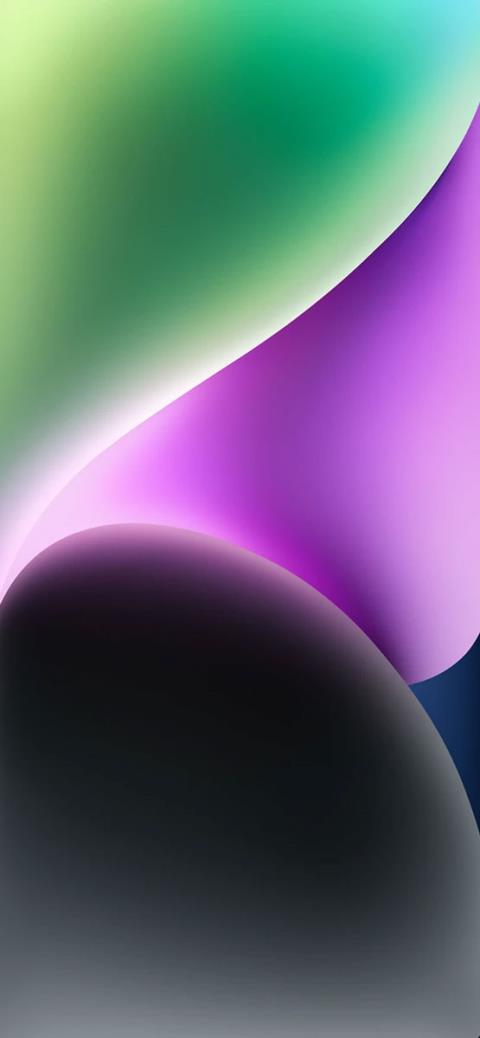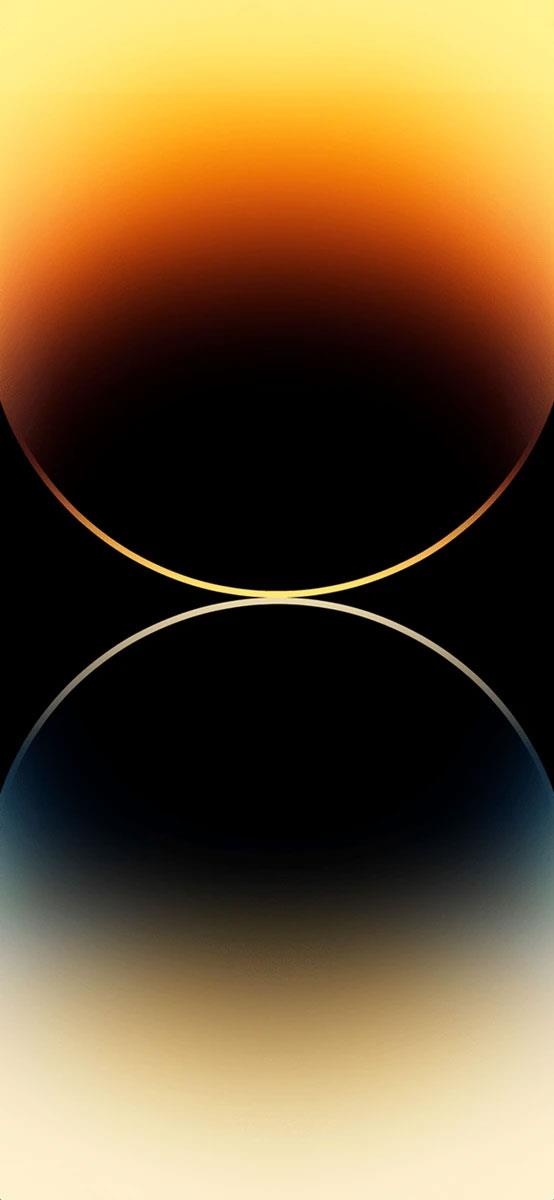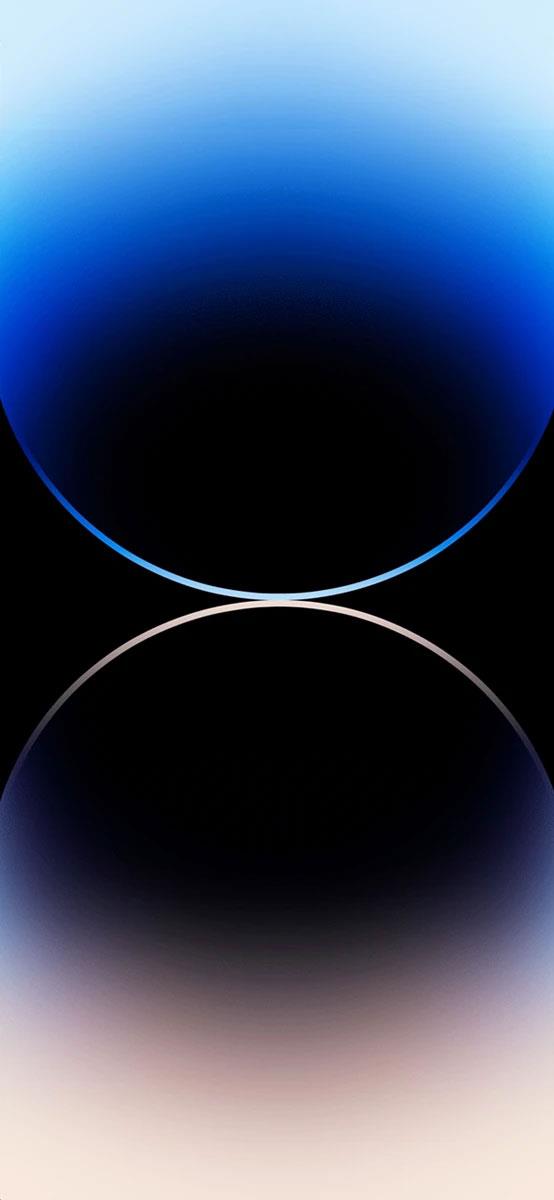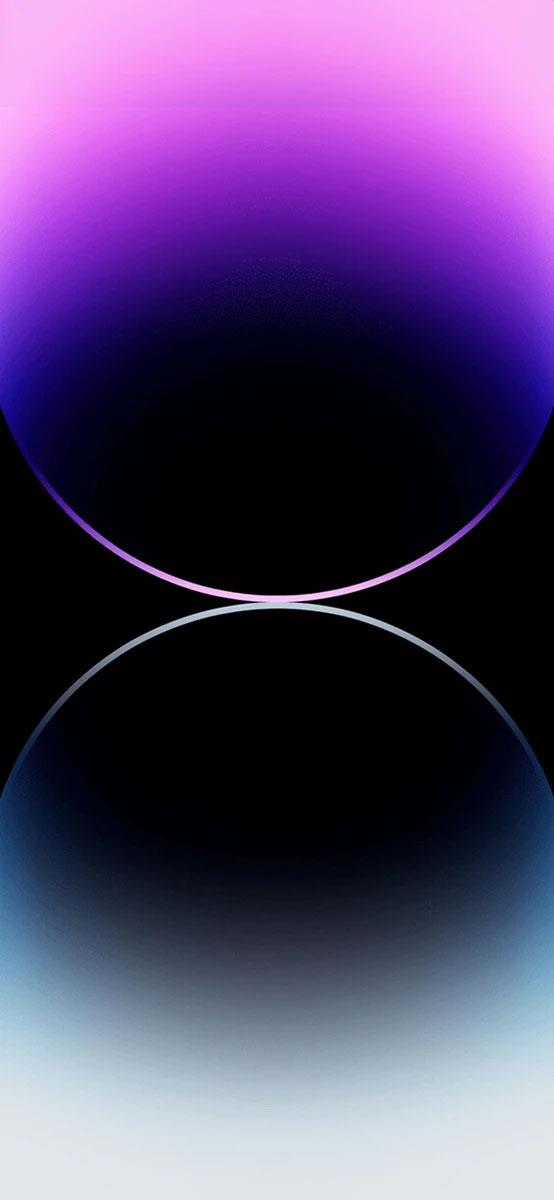Daher sind das iPhone 14 und das iPhone 14 Pro zusammen mit iOS 16 offiziell mit neuer Konfiguration und neuem Design auf den Markt gekommen. Das iPhone 14 und das iPhone 14 Plus haben fast das gleiche Design wie das iPhone 13. Der Dynamic Island- Bereich ist ein besonderes Highlight auf dem diesjährigen iPhone 14 14 Pro und Pro Max.
Darüber hinaus wurde die Kamera mit der Hauptkamera auf bis zu 48 Megapixel und einigen neu verbesserten Funktionen zur Kameraanpassung verbessert.
Außerdem dürfen das iPhone 14-Hintergrundbildset und das iPhone 14 Pro Max-Hintergrundbild nicht fehlen. Zuvor hatten wir das Hintergrundbildset für iOS 16 und jetzt das vorgestellte Hintergrundbildset für iPhone 14 und iPhone 14 Pro.
Inhaltsverzeichnis des Artikels
iPhone 14-Hintergrundbild, iPhone 14-Standardhintergrund
Sie können diese Hintergrundbilder direkt auf Ihr Telefon herunterladen und als Hintergrundbild für Ihr Telefon festlegen. Die folgenden Hintergrundbildbeispiele für das iPhone 14 werden es tun





Wenn es sich um das Standard-Hintergrundbild des iPhone 14 auf dem Gerät handelt, gibt es einen Unterschied zwischen dem Sperrbildschirm und dem Hauptbildschirm. Wenn Sie das Gerät entsperren und zum Hauptbildschirm wechseln, werden Sie sofort sehen, dass das Hintergrundbild im Vergleich zum Hintergrund unscharf ist Sperrbildschirm.

Die Farben bleiben gleich, der einzige Unterschied besteht darin, dass sie im Vergleich zum Sperrbildschirm unscharf sind. Und vielleicht ist dies nur eine Funktion von iOS 16. Als es zum ersten Mal veröffentlicht wurde, sahen wir auch einige iOS 16-Hintergrundbilder, die auf diese Weise unscharf waren.

iPhone 14 Pro-Hintergrundbilder, iPhone 14 Pro Max-Hintergrundbilder

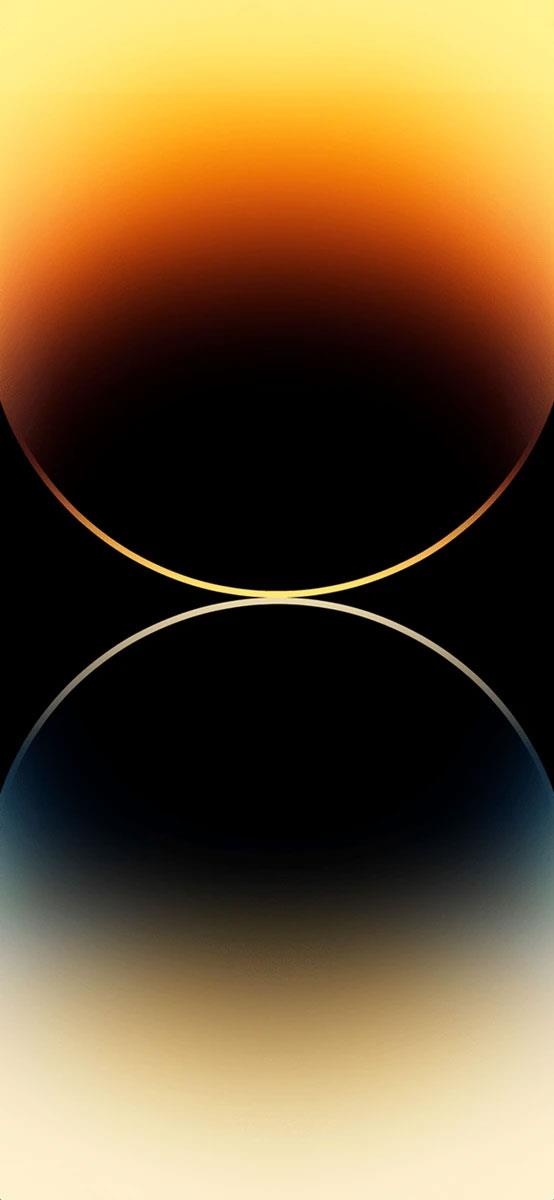
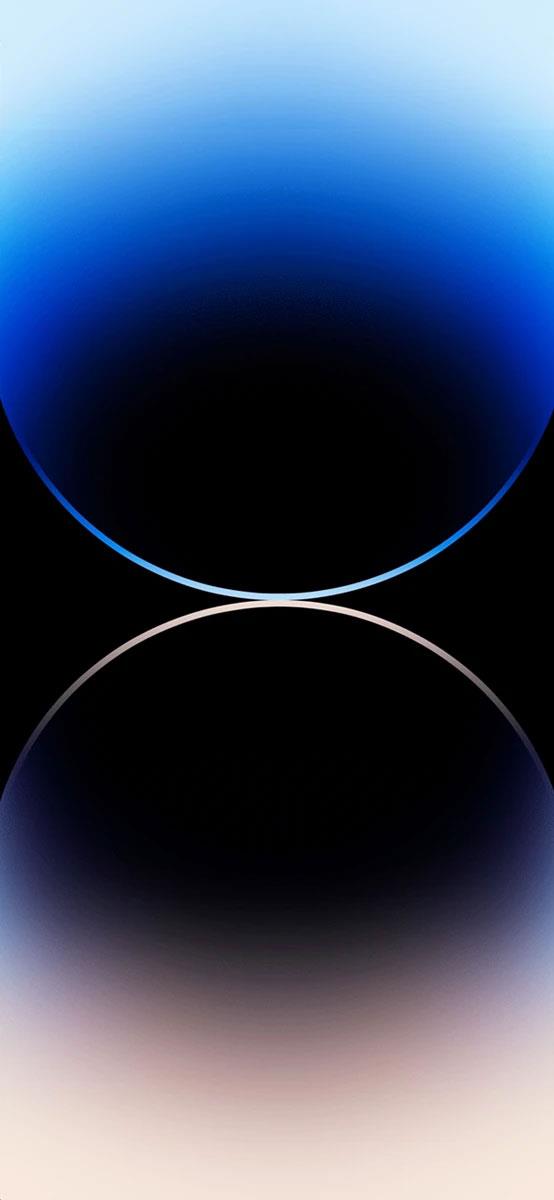
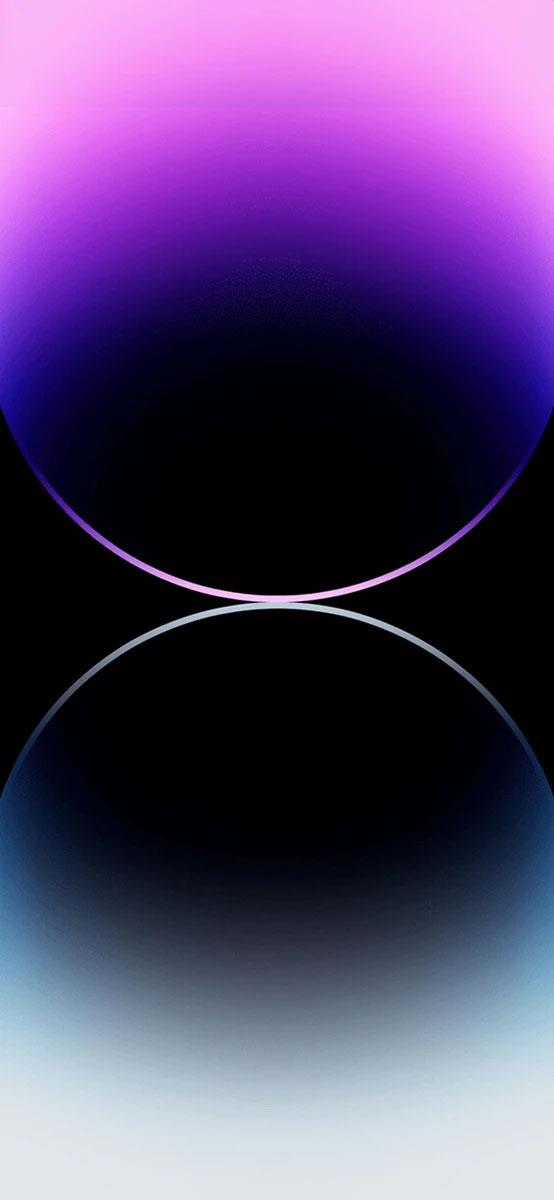
Die Hintergrundbilder des iPhone 14 Pro Max unterscheiden sich von den Hintergrundbildern des iPhone 14. Diese Hintergrundbilder sind von der neuen Always-on-Display- Funktion betroffen . Sie ändern ihre Farbe, wenn der Benutzer den Sperrbildschirm berührt.

Gleichzeitig wird es beim Hintergrundbild auf dem iPhone 14 Pro und Pro Max auch einen Unterschied zwischen dem Startbildschirm und dem Sperrbildschirm geben. Möglicherweise handelt es sich hierbei um eine Funktion von iOS 16, die dazu führt, dass sich das Hintergrundbild auf dem iPhone 14 Pro und Pro Max je nach Benutzereingabe ändert.
Mehr sehen: